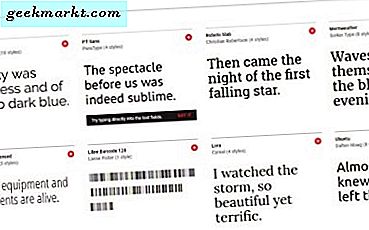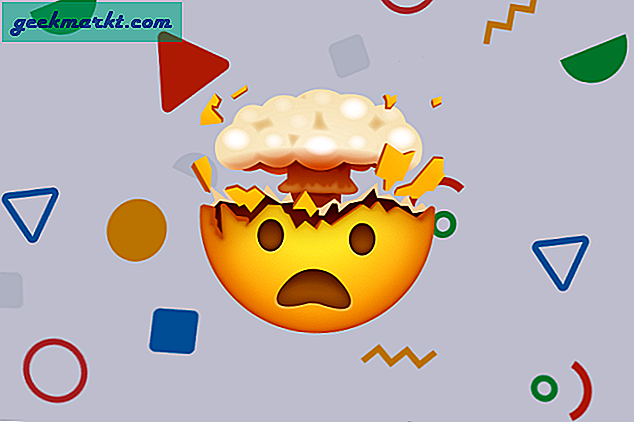Väntar du för alltid på att webbsidor ska laddas? Eller spenderar du mer tid på att vänta på att en video ska sluta buffra än att titta på den? Om så är fallet måste du testa din internethastighet för att säkerställa att din internetleverantör (ISP) ger dig den hastighet den tar betalt för! Och hur gör du det? Tja, enkelt - Hastighetstester.Men det är inte så enkelt trots allt.
Varför använda mer än en tjänst för att kontrollera din internethastighet?
Dina Internetleverantörer kan enkelt prioritera populära hastighetstestwebbplatser. Eller så kan speedtest-webbplatsen fungera med låg serverbandbredd. Så i båda fallen, även om hastighetswebbplatsen säger att du hämtar 100 mb / s, kan din faktiska nedladdningshastighet i verkligheten vara mindre eller mer än så.
Så, låt oss ta reda på hur du kan bestämma din internethastighet.
Relaterad:Se vad andra surfar på din WiFi
Sätt att testa din internethastighet
1. Webbplatser för hastighetstest online
För den genomsnittliga användaren, vars behov sträcker sig upp till att kontrollera sin internethastighet eller vill skryta om det framför sina vänner, gör hastighetstestwebbplatser online fantastiskt.
De två mest populära sajterna för att testa internethastighet är speedtest.net och fast.com.
1.1 Speedtest.net
När det gäller internethastighetstestplatser är speedtest.net numero uno. Den har kraftfulla statistiska verktyg och ett lättförståeligt och roligt gränssnitt. Den har en hastighetsmätare som skärm som visar din nedladdnings- och uppladdningshastighet och din pingfrekvens. När testet är klart kan du till och med se variationen i din hastighet under testet i form av en graf. Detta test använder flash-plug-in för att bestämma din hastighet. Sammantaget är det för en genomsnittlig användare att gå till webbplatsen för att testa internethastigheten.
Fungerar speedtest.net i mobilwebbläsaren?
Inte direkt. Men det finns en lösning, gå bara till speedtest-webbplatsen från din mobilwebbläsare som Chrome och aktivera skrivbordsbläddraren. Det fungerar då

1.2 Fast.com
Fast.com är Netflixs sätt att ge användarna en chans att ta reda på varför deras Netflix-streaming går långsamt. Dess design är minimalistisk vilket bara ger dig information om din nedladdningshastighet. Detta beror på att nedladdningshastighet är det enda kriteriet för streaming Netflix innehåll. Till skillnad från speedtest.net finns inget testresultat för ping, latens eller uppladdning. Besök bara webbplatsen och testet börjar köras av sig själv, inga klick krävs! Medan testet pågår visar det din internethastighet i grått, som blir svart när testet är klart. Fast.com är ett bra verktyg att använda om du inte vill bli störd av annonser eller inte behöver någon ytterligare information om ditt internet.
Rolig fakta
Fast.com använder https som standard (till skillnad från speedtest) så det är svårare för internetleverantörer att fuska och cacha resultaten. Och det fungerar också direkt i en mobil webbläsare.

1.3 Speedof.me
Om du vill ha ett omfattande test som använder HTML5 istället för Flash och stöder mobila enheter är Speedof.me ett bra alternativ. Den testar din bandbredd direkt från webbläsaren via HTML 5 istället för plug-ins från tredje part som Flash. På så sätt ökar chansen att testet blir mer exakt. Detta gör detta test mer tillförlitligt än speedtest.net eller fast.com. Det är en mycket lätt webbplats och går mycket smidigt och ger sekund för sekund information om din internethastighet i grafisk form. Bortsett från detta visar den också latens gånger.

2. Hastighetstestning genom Windows cmd
Även om hastighetstest är bra för den genomsnittliga användaren, föredrar mest avancerade användare och användare med långsamma anslutningar ping kommando. De ping kommandot är snabbt, plattformsoberoende och kan avslöja användbar information om det används korrekt.
Vad är ping-kommandot?
Ping (Packet Internet Groper) är ett populärt kommandoradsverktyg för att kontrollera nätverksrelaterade problem. Varje operativsystem har den här inbyggda. I grund och botten berättar den hur lång tid det tar för ett ”datapaket” att resa från din dator till en server och tillbaka till din dator (tänk på det som SONAR). Ju längre tid det tar, desto långsammare är din anslutning.
För att testa din hastighet med hjälp av ping-kommandot, öppna bara en kommandotolk och skriv in “ping” följt av adressen till en webbplats, till exempel Google. Det vanligaste kommandot är ”ping www.google.com” eftersom det är mycket sällsynt att Googles servrar är nere. När du har gjort detta ser du svar från domänen som indikerar att ditt internet fungerar.

Pingtider under 50 ms är utmärkta, medan pingtider på 50 ms - 100 ms bör fortfarande vara tillräckligt snabba för snabb onlinespel. Allt under 250 ms ska vara bra för surfing eller avslappning. Men om du träffar 500 ms - 1000 ms ping-latens, kommer du definitivt att märka att internet släpar. Latency är en indikator på om din nätverkstrafik har gått kortast möjliga rutt eller inte. Så du kan ha en snabb internetanslutning, men om rutten är längre kommer du att märka förseningar när du surfar.
Om du använder Linux kan du använda det här kommandoradsgränssnittet för att testa internetbredd med speedtest.net
3. Programvara för hastighetstest
För våra avancerade användare, som inte är nöjda med bara den information som webbplatser för hastighetstestning tillhandahåller, har vi två program som gör jobbet briljant!
3.1 JD: s Auto Speed Tester
JD: s Auto Speed Tester ger en omfattande lista med resultat för vardagliga tester som ett stapeldiagram. Du kan ställa in cykeltiden för automatisk testning av programvaran. Med hjälp av data som samlats in per timme enligt din cykeltid visar den ett timme genomsnitt av internethastigheter. Det tillåter användare att lägga till sina test-URL: er manuellt eller från en fördefinierad lista. Testet kan göras för en enda webbadress eller flera webbadresser om du så önskar.

3.2 Down Tester
Down Tester är en bärbar applikation från nirsoft som inte behöver installeras. Även om det inte tillåter användare att se deras URL-lista officiellt, finns lösningar för detta. En extra funktion som inte finns i JD: s Auto Speed Tester är möjligheten att ställa in den automatiska testcykeln enligt den konsumerade data.
Relaterad:Användbara NirSoft-verktyg som alla Windows-användare ska försöka

4. Andra metoder för att testa din internethastighet
Förutom dessa webbplatser eller en kommandotolk kan du använda
http://ovh.net/files/ eller http://www.azurespeed.com/Azure/Download
Dessa webbplatser låter dig ladda ner testpaket i storlekar som varierar från 5 MB till 1 GB. Du kan ta reda på vilken hastighet du får när du laddar ner paket i större storlekar. Dessa tester ger bättre resultat än hastighetstester. Detta beror på att dessa härmar den faktiska användningen mer exakt än hastighetstesterna, som bestämmer internethastigheten med hjälp av små paket, vilket inte är fallet i realtid.
Nackdelen med denna metod är att om det finns flera användare anslutna till ett enda nätverk, kommer hastigheten att delas mellan användarna.
Notera: Tänk på att resultat som erhållits efter hastighetstester online visar hur bra ditt internet fungerar mellan din dator och testservern. Även om detta är bra för att få en allmän uppfattning om de hastigheter du får online, kan dessa hastigheter variera när du testar från olika servrar också.
Några vanliga myter och fakta relaterade till internethastighet
- Den annonserade internethastigheten (till exempel 10 Mbps) är INTE den faktiska hastigheten du får när du laddar ner eller surfar på internet. Detta beror på att den annonserade hastigheten är i Megabitar per sekund, vilket är 8 gånger mer än den faktiska internethastigheten (mätt i Megabyte per sekund, MB / s). Detta är ett exempel på falsk reklam för att locka kunder.
- ISP-hastigheten varierar från serverhastigheten (eftersom internet är en slutanslutning sker kommunikationen från både klient och serversida). Om servern inte är tillräckligt snabb eller misslyckas betyder det inte att din internetanslutning har problem.
- Vissa internetleverantörer erbjuder hastigheter som är mycket högre än vad du betalar för på vissa webbplatser, särskilt alla Googles webbplatser och appar. Detta beror på Google Peering där Google tillåter ISP-åtkomst till sina tjänster i mycket högre hastigheter än andra webbplatser.
Wrapping Up: Testa din internethastighet
Det enda sättet att vara säker på är att använda olika hastighetstestwebbplatser eller till och med ladda ner en testfil från ovh.net (länk ovan) eller ladda ner en video från YouTube. Detta ger dig en ganska bra uppfattning om din faktiska nedladdningshastighet.
Vilken metod använder du för att testa din internethastighet? Missade vi några fantastiska webbplatser för att testa internethastigheter? Berätta för oss i kommentarerna nedan.
Läs också:5 sätt att sparka bort människor från ditt WiFi-nätverk